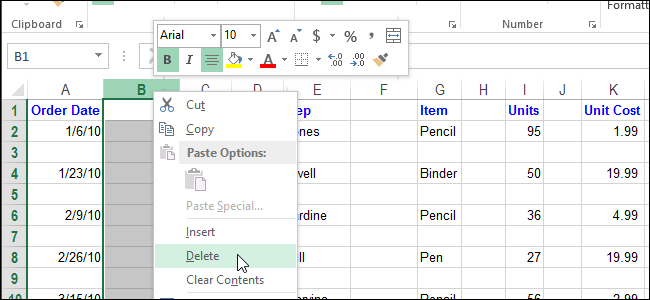
Se hai molte righe vuote nel tuo Excelfoglio di calcolo, puoi eliminarli facendo clic con il pulsante destro del mouse ciascuno una volta separatamente e selezionando "Elimina", un'operazione che richiede molto tempo. Tuttavia, esiste un modo più rapido e semplice per eliminare sia le righe vuote che le colonne vuote.
Innanzitutto, ti mostreremo come eliminare le righe vuote. L'eliminazione di colonne vuote è un processo simile che ti mostreremo più avanti in questo articolo.
Evidenzia l'area del foglio di calcolo in cui desideri eliminare le righe vuote. Assicurati di includere la riga appena sopra la prima riga vuota e la riga appena sotto l'ultima riga vuota.
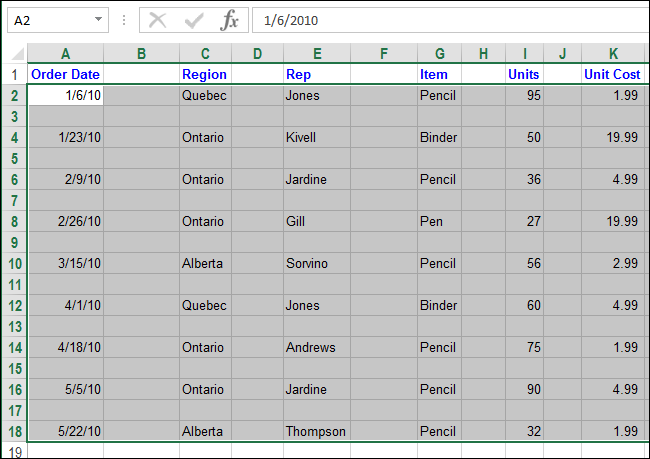
Fai clic su "Trova e seleziona" nella sezione "Modifica" della scheda "Home" e seleziona "Vai a speciale ..." dal menu a discesa.
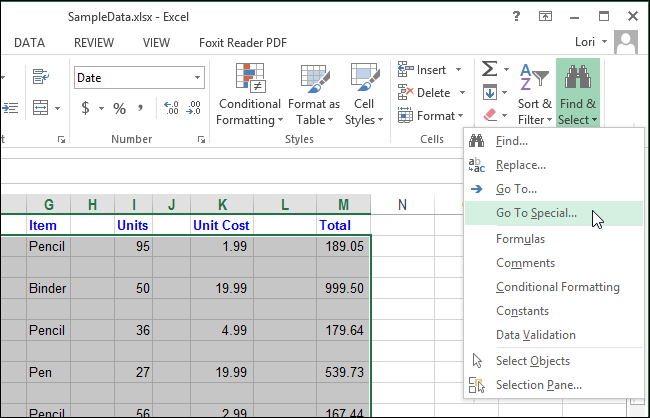
Nella finestra di dialogo "Vai a speciale", selezionare "Vuoti" e fare clic su "OK".

Tutte le celle nella selezione che non sono vuote vengono deselezionate, lasciando selezionate solo le celle vuote.

Nella sezione "Celle" della scheda "Home", fai clic su "Elimina", quindi seleziona "Elimina righe foglio" dal menu a discesa.

Tutte le righe vuote vengono rimosse e le righe rimanenti sono ora contigue.

Puoi anche eliminare colonne vuote usando questocaratteristica. Per fare ciò, selezionare l'area contenente le colonne vuote da eliminare. Assicurati di includere la colonna a sinistra della colonna più a sinistra da eliminare e la colonna a destra della colonna più a destra da eliminare nella selezione.
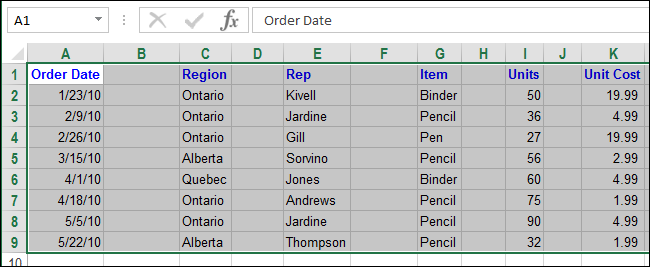
Ancora una volta, fai clic su "Trova e seleziona" nella sezione "Modifica" della scheda "Home" e seleziona "Vai a speciale ..." dal menu a discesa.
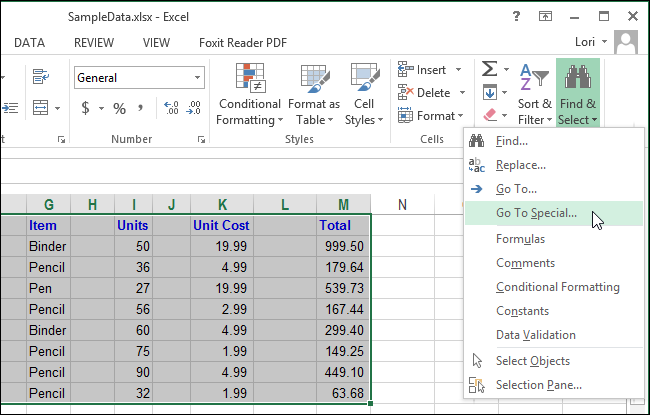
Selezionare di nuovo "Vuoti" nella finestra di dialogo "Vai a speciale" e fare clic su "OK".

Ancora una volta, tutte le celle nella selezione che non sono vuote vengono deselezionate, lasciando solo le celle vuote selezionate. Questa volta, poiché non sono selezionate righe vuote, vengono selezionate solo colonne vuote.
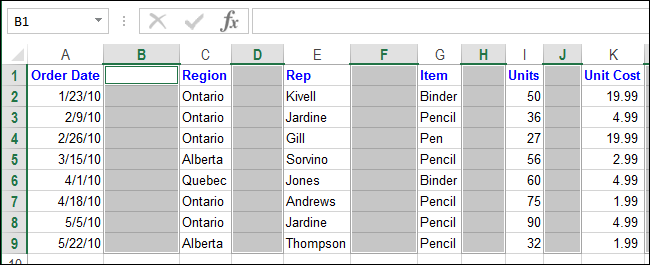
Fai clic su "Elimina" nella sezione "Celle" della scheda "Home", quindi seleziona "Elimina colonne foglio" dal menu a discesa.

Le colonne vuote vengono eliminate e le colonne rimanenti sono contigue, proprio come le righe.

Questo metodo per eliminare righe e colonne vuote è più rapido, soprattutto se si dispone di una cartella di lavoro di grandi dimensioni contenente fogli di lavoro grandi e multipli.








